Cos'è il rapporto d'aspetto del video e come regolarlo per i principianti
In passato, le proporzioni venivano determinate dalla tecnologia disponibile. Ora la scelta è tua. Inizialmente, il concetto è il rapporto tra larghezza e altezza dello schermo. Con l'ampia diffusione dello streaming video, le proporzioni video svolgono un ruolo significativo in qualsiasi contenuto e nell'esperienza complessiva. Questo articolo introdurrà questo concetto in dettaglio, incluso come modificare il file proporzioni del video con il miglior editor video.
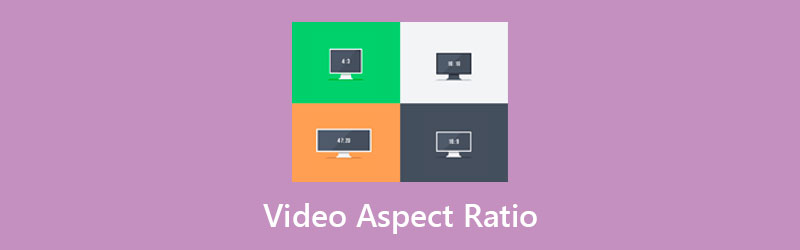
- ELENCO GUIDE
- Parte 1: Cos'è il rapporto d'aspetto del video
- Parte 2: proporzioni comuni e loro utilizzo
- Parte 3: Come modificare le proporzioni del video
- Parte 4: domande frequenti sulle proporzioni video
Parte 1: Cos'è il rapporto d'aspetto del video
Come accennato in precedenza, le proporzioni del video sono fondamentalmente la proporzione tra la larghezza del video e la sua altezza. Indica quanto è largo il tuo video.
Perché le proporzioni del video sono importanti? Determina quanto spazio circonda il soggetto di un video. Inoltre, le proporzioni sono qualcosa da tenere a mente quando crei e trasmetti contenuti video per il tuo pubblico.
Parte 2: proporzioni comuni e loro utilizzo
Esistono molti dispositivi video, display e piattaforme di streaming. Hanno regole diverse sulle proporzioni del video. Le proporzioni video comuni includono:
16:9 per la riproduzione su HDTV, SDTV widescreen e schermo orizzontale su smartphone.
9:16 per giocare in verticale sulla maggior parte degli smartphone. È anche il formato video predefinito dell'iPhone.
1:1 per i video quadrati.
4:3 per la riproduzione su SDTV e display di computer.
5:4 per la riproduzione su una parte dello schermo di un computer.
Poiché i social media iniziano a supportare i contenuti animati, le proporzioni del video sono un concetto importante anche per gli utenti dei social media.
Proporzioni video di Facebook
Le proporzioni consigliate per i video di Facebook sono 16:9.
| Alimenta video | 16:9, 1:1, 4:5, 2:3, 9:16 |
| Storie | 9:16 |
| Facebook in diretta | 16:9 |
Proporzioni video TikTok
Le proporzioni video consigliate di TikTok sia per i privati che per le aziende sono le stesse dello schermo standard di uno smartphone, 9:16. Supporta anche 1:1.
Proporzioni video di Twitter
Le proporzioni video consigliate per i video in-feed di Twitter sono 1:1.
| Video orizzontale individuale | 1:2.39 – 2.39:1 |
| Video verticale individuale | 9:16 |
| Annunci video per la prima volta | 1:2.39 – 2.39:1 |
| Annunci brevi di 6 secondi | 1:2.39 – 2.39:1 |
| Video promozionale | Da 1:2,39 a 2,39:1 |
Proporzioni video per YouTube
Le proporzioni video standard per YouTube sono 16:9. Inoltre, puoi anche registrare video di YouTube in altre proporzioni, come 1:1, 4:3 e 9:16. Il lettore video di YouTube aggiungerà automaticamente la spaziatura bianca predefinita.
Proporzioni video di Snapchat
Per un video Snapchat perfetto, le proporzioni consigliate sono 9:16.
Proporzioni video di Instagram
Le proporzioni video comuni su Instagram sono 1:1. Supporta anche 4:5 e 9:16.
| Alimenta video | 16:9, 1:1, 4:5 |
| IGTV | 9:16 |
| Storie | 16:9, 1:1, 4:5, 9:16 |
| Instagram in diretta | 9:16 |
Proporzioni video di LinkedIn
Le proporzioni dei video condivisi su LinkedIn vanno da 1:2,4 a 2,4:1. Per gli annunci video, le proporzioni includono 16:9, 1:1 e 9:16.
Proporzioni video Pinterest
Gli aspetti video consigliati per i video Pinterest standard includono 1:1, 2:3, 4:5 e 9:16.
Parte 3: Come modificare le proporzioni del video
Al giorno d'oggi sempre più persone utilizzano un dispositivo mobile; tuttavia, le proporzioni del video potrebbero non corrispondere alle tue esigenze. Fortunatamente, non è molto difficile modificare le proporzioni del video se si dispone di uno strumento adeguato, come ArkThinker Video Converter Ultimate.
- Ripristina le proporzioni del video senza competenze tecniche.
- Ottimizza automaticamente la qualità video e audio.
- Supporta quasi tutti i formati video, come MP4, FLV, MOV, ecc.
- Utilizza l'accelerazione hardware per migliorare le prestazioni.
Come modificare le proporzioni del video senza perdita di qualità
Importa video
Scarica e installa il miglior editor video sul tuo computer. È compatibile con Windows 11/8/7 e Mac OS X. Avvialo quando devi modificare le proporzioni di un video. Dirigiti al Cassetta degli attrezzi dalla barra multifunzione in alto e scegli il file Ritaglia video opzione per accedere all'interfaccia principale.

Cambia proporzioni
Dopo il caricamento del video, abbassa il file Proporzioni menu sotto la sequenza temporale e scegline uno adeguato in base alle tue necessità. Quindi l'immagine verrà modificata. Puoi anche rimuovere le aree indesiderate con la casella di ritaglio sull'immagine. Per ritagliare esattamente un video, puoi impostarlo nel file Area di ritaglio sezione.

Esporta video
Clicca il Anteprima pulsante per visualizzare l'effetto con il lettore multimediale integrato. Se sei soddisfatto del risultato, individua l'area inferiore. Clicca il penna icona e annotare un nome file. Tirare giù il formato opzione e selezionare un formato di output appropriato. Per mantenere il formato video, seleziona quello originale. Colpire il Cartella pulsante e selezionare una directory specifica per salvare il risultato. Infine, fare clic su Esportare pulsante per confermare le modifiche alle proporzioni del video.

Parte 4: domande frequenti sulle proporzioni video
Quali sono le proporzioni del video per WhatsApp?
Non esiste una regola sulle proporzioni per i video condivisi su WhatsApp. In termini di stato di WhatsApp, le proporzioni sono 4:3. I formati video WhatsApp consigliati includono il codec video H.264 o MPEG-4 e il codec audio AAC o AC3. Cioè MP4, AVI, MKV, MOV, FLV e 3GP.
Le proporzioni del video sono le stesse della risoluzione?
Le proporzioni del video sono la proporzione tra larghezza e altezza. La risoluzione video è il numero totale di pixel visualizzati sullo schermo. Maggiore è la risoluzione, maggiore è la qualità del video. Le proporzioni del video non corrispondono alla risoluzione. Per ottenere la risoluzione, la larghezza viene moltiplicata per l'altezza, mentre la larghezza viene divisa per l'altezza per ottenere le proporzioni. Puoi fare clic qui per imparare come cambiare la risoluzione video.
Qual è il miglior formato video?
Le proporzioni video più comuni sono 16:9, ma è comunque necessario seguire le regole della piattaforma o del dispositivo di destinazione per visualizzare il video.
Conclusione
Questa guida ha discusso uno dei concetti visivi più importanti, le proporzioni del video. Definisce la proporzione tra larghezza e altezza del video e influisce sull'esperienza di visualizzazione. Puoi seguire la nostra guida per conoscere le proporzioni consigliate per ciascun social network o dispositivo digitale. ArkThinker Video Converter Ultimate può aiutarti a modificare le proporzioni del video e ritagliare video facilmente. Più domande? Per favore, scriveteli sotto questo post.
Cosa pensi di questo post? Fai clic per valutare questo post.
Eccellente
Valutazione: 4.5 /5 (basato su 158 voti)
Trova più soluzioni
Software di editing video gratuito: le 7 migliori app di editing video gratuite 100% Modi operativi per comprimere le dimensioni dei file video MP4 senza perdita di qualità I 5 migliori creatori di video da 2D a 3D da non perdere su Windows/Mac I quattro modi più semplici per cambiare e modificare il volume audio su PC e Mac 4 metodi semplici per modificare file audio su computer Windows e Mac Metodi utilizzabili per comprimere video per e-mail su PC e MacArticoli relativi
- Modifica video
- Comprimi GIF – Riduci le dimensioni GIF su PC/Mac, iPhone, Android
- 5 migliori compressori MP4 per ridurre le dimensioni dei file video 2022
- Comprimi video Android – Riduci le dimensioni del video su Android
- Come ridimensionare un video per Instagram Story, Feed e IGTV
- Adobe Premiere Ritaglia video – Come ritagliare video in Premiere
- Tutorial verificato per comprimere un video su iPhone senza perdita di qualità
- Tutto quello che c'è da sapere sul concetto di proporzioni video
- Metodi utilizzabili per ritagliare un video su un telefono o tablet Android
- Tutorial concreto per ritagliare e ridimensionare un video in QuickTime Player
- Tutorial verificato per ritagliare permanentemente un video in VLC per principianti



